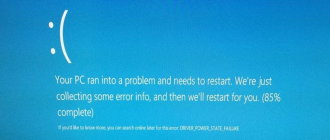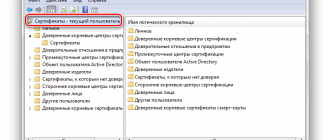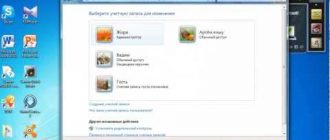Содержание
Программный raid 0 Windows 7
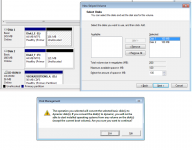
Приветствую всех, уважаемые читатели блога Pc-information-guide.ru. Думаю, многие из вас хоть раз встречали на просторах интернета такое интересное выражение — «RAID массив».
Что оно означает и для чего оно может понадобиться рядовому пользователю, вот об этом сегодня пойдет речь.
Общеизвестный факт, что жесткий диск является самым медленным компонентом в ПК, и уступает видеокарте, процессору и оперативной памяти.
Чтобы компенсировать «врожденную» медлительность там, где она вообще не к месту (речь идет в первую очередь о серверах и высокопроизводительных ПК) придумали использовать так называемый дисковый массив RAID — некую «связку» из нескольких одинаковых винчестеров, работающих параллельно. Такое решение позволяет значительно поднять скорость работы вкупе с надежностью.
Что такое RAID массив и зачем он вам нужен
В первую очередь, RAID массив позволяет обеспечить высокую отказоустойчивость для жестких дисков (HDD) вашего компьютера, за счет объединения нескольких жестких дисков в один логический элемент.
Соответственно, для реализации данной технологии вам понадобятся как минимум два жестких диска.
Кроме того, RAID это просто удобно, ведь всю информацию, которую раньше приходилось копировать на резервные источники (флешки, внешние винчестеры), теперь можно оставить «как есть», ибо риск её полной потери минимален и стремится к нулю, но не всегда, об этом чуть ниже.
RAID переводится примерно так: защищенный набор недорогих дисков. Название пошло еще с тех времен, когда объемные винчестеры стоили сильно дорого и дешевле было собрать один общий массив из дисков, объемом поменьше.
Суть с тех пор не поменялась, в общем-то как и название, только теперь можно сделать из нескольких HDD большого объема просто гигантское хранилище, либо сделать так, что один диск будет дублировать другой.
А еще можно совместить обе функции, тем самым получить преимущества одной и второй.
Все эти массивы находятся под своими номерами, скорее всего вы о них слышали — рейд 0, 1…10, то есть массивы разных уровней.
Скоростной Рейд 0
Рейд 0 не имеет ничего схожего с надежностью, ведь он только повышает скорость.
Вам необходимо как минимум 2 винчестера и в этом случае данные будут как бы «разрезаться» и записываться на оба диска одновременно.
То есть вам будет доступен полностью объем этих дисков и теоретически это значит, что вы получаете в 2 раза более высокую скорость чтения/записи.
Но, давайте представим, что один из этих дисков сломался — в этом случае неизбежна потеря ВСЕХ ваших данных. Иначе говоря, вам все равно придется регулярно делать бекапы, чтобы иметь возможность потом восстановить информацию. Здесь обычно используется от 2 до 4 дисков.
Рейд 1 или «зеркало»
Тут надежность не снижается. Вы получаете дисковое пространство и производительность только одного винчестера, зато имеете удвоенную надежность. Один диск ломается — информация сохранится на другом.
Массив уровня RAID 1 не влияет на скорость, однако объем — тут в вашем распоряжении лишь половина от общего пространства дисков, которых, к слову, в рейд 1 может быть 2, 4 и т.д., то есть — четное количество. В общем, главной «фишкой» рейда первого уровня является надежность.
Рейд 10
Совмещает в себе все самое хорошее из предыдущих видов. Предлагаю разобрать — как это работает на примере четырех HDD. Итак, информация пишется параллельно на два диска, а еще на два других диска эти данные дублируются.
Как результат — увеличение скорости доступа в 2 раза, но и объем только лишь двух из четырех дисков массива. Но вот если любые два диска сломаются — потери данных не произойдет.
Рейд 5
Этот вид массива очень схож с RAID 1 по своему назначению, только теперь уже надо минимум 3 диска, один из них будет хранить информацию, необходимую для восстановления. К примеру, если в таком массиве находится 6 HDD, то для записи информации будут использованы всего 5 из них.
Из-за того, что данные пишутся сразу на несколько винчестеров — скорость чтения получается высокая, что отлично подойдет для того, чтобы хранить там большой объем данных. Но, без дорогущего рейд-контроллера скорость будет не сильно высокой. Не дай БОГ один из дисков поломается — восстановление информации займет кучу времени.
Рейд 6
Этот массив может пережить поломку сразу двух винчестеров. А это значит, что для создания такого массива вам потребуется как минимум четыре диска, при всем при том, что скорость записи будет даже ниже, нежели у RAID 5.
Учтите, что без производительного рейд-контроллера такой массив (6) собрать вряд ли удастся. Если у вас в распоряжении всего 4 винчестера, лучше собрать RAID 1.
Как создать и настроить RAID массив
Рейд массив можно сделать путем подключения нескольких HDD к материнской плате компьютера, поддерживающей данную технологию.
Это означает, что у такой материнской платы есть интегрированный контроллер, который, как правило, встраивается в южный мост чипсета.
Но, контроллер может быть и внешний, который подключается через PCI или PCI-E разъем. Каждый контроллер, как правило, имеет свое ПО для настройки.
Рейд может быть организован как на аппаратном уровне, так и на программном, последний вариант — наиболее распространен среди домашних ПК. Встроенный в материнку контроллер пользователи не любят за плохую надежность.
Кроме того в случае повреждения материнки восстановить данные будет очень проблематично. На программном уровне роль контроллера играет центральный процессор, в случае чего —можно будет преспокойно перенести ваш рейд массив на другой ПК.
Аппаратный
Как же сделать RAID массив? Для этого вам необходимо:
- Достать где-то материнскую плату с поддержкой рейда (в случае аппаратного RAID);
- Купить минимум два одинаковых винчестера. Лучше, чтобы они были идентичны не только по характеристикам, но и одного производителя и модели, и подключались к мат. плате при помощи одного интерфейса.
- Перенесите все данные с ваших HDD на другие носители, иначе в процессе создания рейда они уничтожатся.
- Далее, в биосе потребуется включить поддержку RAID, как это сделать в случае с вашим компьютером — подсказать не могу, по причине того, что биосы у всех разные. Обычно этот параметр называется примерно так: «SATA Configuration или Configure SATA as RAID».
- Затем перезагрузите ПК и должна будет появиться таблица с более тонкими настройками рейда. Возможно, придется нажать комбинацию клавиш «ctrl+i» во время процедуры «POST», чтобы появилась эта таблица. Для тех, у кого внешний контроллер скорее всего надо будет нажать «F2». В самой таблице жмем «Create Massive» и выбираем необходимый уровень массива.
После создания raid массива в BIOS, необходимо зайти в «управление дисками» в ОС Windows 7–10 и отформатировать не размеченную область — это и есть наш массив.
Программный
Для создания программного RAID ничего включать или отключать в BIOS не придется. Вам, по-сути, даже не нужна поддержка рейда материнской платой.
Как уже было упомянуто выше, технология реализовывается за счет центрального процессора ПК и средств самой винды. Ага, вам даже не нужно ставить никакое стороннее ПО.
Правда таким способом можно создать разве что RAID первого типа, который «зеркало».
Жмем правой кнопкой по «мой компьютер»—пункт «управление»—«управление дисками».
Затем щелкаем по любому из жестких, предназначенных для рейда (диск1 или диск2) и выбираем «Создать зеркальный том».
В следующем окне выбираем диск, который будет зеркалом другого винчестера, затем назначаем букву и форматируем итоговый раздел.
В данной утилите зеркальные тома подсвечиваются одним цветом (красным) и обозначены одной буквой.
При этом, файлы копируются на оба тома, один раз на один том, и этот же файл копируется на второй том.
Если какой то винчестер выйдет из строя, появится ошибка «Отказавшая избыточность», при этом на втором разделе все останется в сохранности.
Подытожим
RAID 5 нужен для ограниченного круга задач, когда гораздо большее (чем 4 диска) количество HDD собрано в огромные массивы. Для большинства юзеров рейд 1 — лучший вариант.
К примеру, если есть четыре диска емкостью 3 терабайта каждый — в RAID 1 в таком случае доступно 6 терабайт объема. RAID 5 в этом случае даст больше пространства, однако, скорость доступа сильно упадет.
RAID 6 даст все те же 6 терабайт, но еще меньшую скорость доступа, да еще и потребует от вас дорогого контроллера.
Добавим еще RAID дисков и вы увидите, как все поменяется. Например, возьмем восемь дисков все той же емкости (3 терабайта).
В RAID 1 для записи будет доступно всего 12 терабайт пространства, половина объема будет закрыта! RAID 5 в этом примере даст 21 терабайт дискового пространства + можно будет достать данные из любого одного поврежденного винчестера. RAID 6 даст 18 терабайт и данные можно достать с любых двух дисков.
Источник: https://ichudoru.com/programmnyy-raid-0-windows-7/
Практические советы по созданию RAID-массивов на домашних ПК
Сергей Пахомов
Все современные материнские платы оснащены интегрированным RAID-контроллером, а топовые модели имеют даже по нескольку интегрированных RAID-контроллеров. Насколько интегрированные RAID-контроллеры востребованы домашними пользователями — вопрос отдельный.
В любом случае современная материнская плата предоставляет пользователю возможность создания RAID-массива из нескольких дисков.
Однако далеко не каждый домашний пользователь знает, как создать RAID-массив, какой уровень массива выбрать, да и вообще плохо представляет себе плюсы и минусы использования RAID-массивов.
В этой статье мы дадим краткие рекомендации по созданию RAID-массивов на домашних ПК и на конкретном примере продемонстрируем, каким образом можно самостоятельно протестировать производительность RAID-массива.
История создания
Впервые термин «RAID-массив» появился в 1987 году, когда американские исследователи Паттерсон, Гибсон и Катц из Калифорнийского университета Беркли в своей статье «Избыточный массив недорогих дисков» (“A Case for Redundant Arrays of Inexpensive Discs, RAID”) описали, каким образом можно объединить несколько дешевых жестких дисков в одно логическое устройство так, чтобы в результате повышались емкость и быстродействие системы, а отказ отдельных дисков не приводил к отказу всей системы.
С момента выхода этой статьи прошло уже более 20 лет, но технология построения RAID-массивов не утратила актуальности и сегодня. Единственное, что изменилось с тех пор, — это расшифровка аббревиатуры RAID.
Дело в том, что первоначально RAID-массивы строились вовсе не на дешевых дисках, поэтому слово Inexpensive (недорогие) поменяли на Independent (независимые), что больше соответствовало действительности.
Принцип действия
Итак, RAID — это избыточный массив независимых дисков (Redundant Arrays of Independent Discs), на который возлагается задача обеспечения отказоустойчивости и повышения производительности. Отказоустойчивость достигается за счет избыточности. То есть часть емкости дискового пространства отводится для служебных целей, становясь недоступной для пользователя.
Повышение производительности дисковой подсистемы обеспечивается одновременной работой нескольких дисков, и в этом смысле чем больше дисков в массиве (до определенного предела), тем лучше.
Совместную работу дисков в массиве можно организовать с помощью либо параллельного, либо независимого доступа. При параллельном доступе дисковое пространство разбивается на блоки (полоски) для записи данных.
Аналогично информация, подлежащая записи на диск, разбивается на такие же блоки.
При записи отдельные блоки записываются на разные диски, причем запись нескольких блоков на различные диски происходит одновременно, что и приводит к увеличению производительности в операциях записи.
Нужная информация также считывается отдельными блоками одновременно с нескольких дисков, что тоже способствует росту производительности пропорционально количеству дисков в массиве.
Следует отметить, что модель с параллельным доступом реализуется только при условии, что размер запроса на запись данных больше размера самого блока. В противном случае осуществлять параллельную запись нескольких блоков практически невозможно.
Представим ситуацию, когда размер отдельного блока составляет 8 Кбайт, а размер запроса на запись данных — 64 Кбайт. В этом случае исходная информация нарезается на восемь блоков по 8 Кбайт каждый.
Если имеется массив из четырех дисков, то одновременно можно записать четыре блока, или 32 Кбайт, за один раз. Очевидно, что в рассмотренном примере скорость записи и скорость считывания окажутся в четыре раза выше, чем при использовании одного диска.
Это справедливо лишь для идеальной ситуации, однако размер запроса далеко не всегда кратен размеру блока и количеству дисков в массиве.
Если же размер записываемых данных меньше размера блока, то реализуется принципиально иная модель — независимый доступ. Более того, эта модель может использоваться и в том случае, когда размер записываемых данных больше размера одного блока.
При независимом доступе все данные отдельного запроса записываются на отдельный диск, то есть ситуация идентична работе с одним диском.
Преимущество модели с независимым доступом в том, что при одновременном поступлении нескольких запросов на запись (чтение) все они будут выполняться на отдельных дисках независимо друг от друга. Подобная ситуация типична, например, для серверов.
В соответствии с различными типами доступа существуют и разные типы RAID-массивов, которые принято характеризовать уровнями RAID. Кроме типа доступа, уровни RAID различаются способом размещения и формирования избыточной информации.
Избыточная информация может либо размещаться на специально выделенном диске, либо распределяться между всеми дисками. Способов формирования этой информации достаточно много. Простейший из них — это полное дублирование (100-процентная избыточность), или зеркалирование.
Кроме того, используются коды с коррекцией ошибок, а также вычисление четности.
Уровни RAID-массивов
В настоящее время существует несколько RAID-уровней, которые можно считать стандартизованными, — это RAID 0, RAID 1, RAID 2, RAID 3, RAID 4, RAID 5 и RAID 6.
Применяются также различные комбинации RAID-уровней, что позволяет объединить их достоинства. Обычно это комбинация какого-либо отказоустойчивого уровня и нулевого уровня, применяемого для повышения производительности (RAID 1+0, RAID 0+1, RAID 50).
Отметим, что все современные RAID-контроллеры поддерживают функцию JBOD (Just a Bench Of Disks), которая не предназначена для создания массивов, — она обеспечивает возможность подключения к RAID-контроллеру отдельных дисков.
Нужно отметить, что интегрированные на материнские платы для домашних ПК RAID-контроллеры поддерживают далеко не все RAID-уровни.
Двухпортовые RAID-контроллеры поддерживают только уровни 0 и 1, а RAID-контроллеры с большим количество портов (например, 6-портовый RAID-контроллер, интегрированный в южный мост чипсета ICH9R/ICH10R) — также уровни 10 и 5.
Кроме того, если говорить о материнских платах на чипсетах Intel, то в них тоже реализована функция Intel Matrix RAID, которая позволяет создать на нескольких жестких дисках одновременно RAID-матрицы нескольких уровней, выделив для каждой из них часть дискового пространства.
Далее мы вкратце рассмотрим принципы реализации наиболее распространенных уровней RAID-массивов на материнских платах для домашних ПК.
RAID 0
RAID уровня 0, строго говоря, не является избыточным массивом и соответственно не обеспечивает надежности хранения данных. Тем не менее данный уровень активно применяется в случаях, когда необходимо обеспечить высокую производительность дисковой подсистемы.
При создании RAID-массива уровня 0 информация разбивается на блоки (иногда эти блоки называют страйпами (stripe)), которые записываются на отдельные диски, то есть создается система с параллельным доступом (если, конечно, это позволяет размер блока).
Благодаря возможности одновременного ввода-вывода с нескольких дисков, RAID 0 обеспечивает максимальную скорость передачи данных и максимальную эффективность использования дискового пространства, поскольку не требуется места для хранения контрольных сумм. Реализация этого уровня очень проста.
В основном RAID 0 применяется в тех областях, где требуется быстрая передача большого объема данных.
RAID 1 (Mirrored disk)
RAID уровня 1 — это массив двух дисков со 100-процентной избыточностью. То есть данные при этом просто полностью дублируются (зеркалируются), за счет чего достигается очень высокий уровень надежности (как, впрочем, и стоимости).
Отметим, что для реализации уровня 1 не требуется предварительно разбивать диски и данные на блоки. В простейшем случае два диска содержат одинаковую информацию и являются одним логическим диском.
При выходе из строя одного диска его функции выполняет другой (что абсолютно прозрачно для пользователя). Восстановление массива выполняется простым копированием. Кроме того, этот уровень удваивает скорость считывания информации, так как эта операция может выполняться одновременно с двух дисков.
Подобная схема хранения информации используется в основном в тех случаях, когда цена безопасности данных гораздо выше стоимости реализации системы хранения.
RAID 5
RAID 5 — это отказоустойчивый дисковый массив с распределенным хранением контрольных сумм. При записи поток данных разбивается на блоки (страйпы) на уровне байтов и одновременно записываются на все диски массива в циклическом порядке.
Предположим, что массив содержит n дисков, а размер страйпа d. Для каждой порции из n–1 страйпов рассчитывается контрольная сумма p.
Cтрайп d1 записывается на первый диск, страйп d2 — на второй и так далее вплоть до страйпа dn–1, который записывается на (n–1)-й диск. Далее на n-й диск записывается контрольная сумма pn, и процесс циклически повторяется с первого диска, на который записывается страйп dn.
Процесс записи (n–1) страйпов и их контрольной суммы производится одновременно на все n дисков.
Для вычисления контрольной суммы используется поразрядная операция «исключающего ИЛИ» (XOR), применяемая к записываемым блокам данных. Так, если имеется n жестких дисков, d — блок данных (страйп), то контрольная сумма рассчитывается по следующей формуле:
pn = d1+d2 + … + d1–1.
В случае выхода из строя любого диска данные на нем можно восстановить по контрольным данным и по данным, оставшимся на исправных дисках.
В качестве иллюстрации рассмотрим блоки размером по четыре бита. Пусть имеются всего пять дисков для хранения данных и записи контрольных сумм.
Если есть последовательность битов 1101 0011 1100 1011, разбитая на блоки по четыре бита, то для расчета контрольной суммы необходимо выполнить следующую поразрядную операцию:
Таким образом, контрольная сумма, записываемая на пятый диск, равна 1001.
Если один из дисков, например четвертый, вышел из строя, то блок d4 = 1100 окажется недоступным при считывании. Однако его значение легко восстановить по контрольной сумме и по значениям остальных блоков с помощью все той же операции «исключающего ИЛИ»:
d4 = d1+d2 +d4 +p5.
В нашем примере получим:
d4 = (1101) + (0011) + (1100) + (1011) = 1001.
В случае RAID 5 все диски массива имеют одинаковый размер, однако общая емкость дисковой подсистемы, доступной для записи, становится меньше ровно на один диск.
Например, если пять дисков имеют размер 100 Гбайт, то фактический размер массива составляет 400 Гбайт, поскольку 100 Гбайт отводится на контрольную информацию.
RAID 5 может быть построен на трех и более жестких дисках. С увеличением количества жестких дисков в массиве его избыточность уменьшается.
RAID 5 имеет архитектуру независимого доступа, что обеспечивает возможность одновременного выполнения нескольких операций считывания или записи
RAID 10
Уровень RAID 10 представляет собой некое сочетание уровней 0 и 1. Минимально для этого уровня требуются четыре диска.
В массиве RAID 10 из четырех дисков они попарно объединяются в массивы уровня 0, а оба этих массива как логические диски объединяются в массив уровня 1.
Возможен и другой подход: первоначально диски объединяются в зеркальные массивы уровня 1, а затем логические диски на основе этих массивов — в массив уровня 0.
Intel Matrix RAID
Рассмотренные RAID-массивы уровней 5 и 1 редко используются в домашних условиях, что связано прежде всего с высокой стоимостью подобных решений.
Наиболее часто для домашних ПК применяется именно массив уровня 0 на двух дисках.
Как мы уже отмечали, RAID уровня 0 не обеспечивает безопасности хранения данных, а потому конечные пользователи сталкиваются с выбором: создавать быстрый, но не обеспечивающий надежности хранения данных RAID-массив уровня 0 или же, увеличивая стоимость дискового пространства в два раза, — RAID-массив уровня 1, который обеспечивает надежность хранения данных, однако не позволяет получить существенного выигрыша в производительности.
Для того чтобы разрешить эту нелегкую проблему, корпорация Intel разработала технологию Intel Matrix Storage, позволяющую объединить достоинства массивов уровней 0 и 1 всего на двух физических дисках.
А для того, чтобы подчеркнуть, что речь в данном случае идет не просто о RAID-массиве, а о массиве, сочетающем в себе и физические и логические диски, в названии технологии вместо слова «массив» используется слово «матрица».
Итак, что же представляет собой RAID-матрица из двух дисков по технологии Intel Matrix Storage? Основная идея заключается в том, что при наличии в системе нескольких жестких дисков и материнской платы с чипсетом Intel, поддерживающим технологию Intel Matrix Storage, возможно разделение дискового пространства на несколько частей, каждая из которых будет функционировать как отдельный RAID-массив.
Рассмотрим простой пример RAID-матрицы из двух дисков по 120 Гбайт каждый. Любой из дисков можно разбить на два логических диска, например по 40 и 80 Гбайт.
Далее два логических диска одного размера (например, по 40 Гбайт) можно объединить в RAID-матрицу уровня 1, а оставшиеся логические диски — в RAID-матрицу уровня 0.
В принципе, используя два физических диска, также можно создать всего одну или две RAID-матрицы уровня 0, но вот получить только матрицы уровня 1 невозможно. То есть если в системе имеются всего два диска, то технология Intel Matrix Storage позволяет создавать следующие типы RAID-матриц:
- одна матрица уровня 0;
- две матрицы уровня 0;
- матрица уровня 0 и матрица уровня 1.
Если в системе установлены три жестких диска, то возможно создание следующих типов RAID-матриц:
- одна матрица уровня 0;
- одна матрица уровня 5;
- две матрицы уровня 0;
- две матрицы уровня 5;
- матрица уровня 0 и матрица уровня 5.
Если в системе установлены четыре жестких диска, то дополнительно имеется возможность создать RAID-матрицу уровня 10, а также комбинации уровня 10 и уровня 0 или 5.
От теории к практике
Источник: https://www.windxp.com.ru/articles47.htm
Fatal Raid на ПК
| Операционная система: | Windows 7, 8, 8.1, 10, Vista, XP |
| Ваша оценка: | Загрузка… |
| Play Market | Скачать на Play Market |
| Цена: | Бесплатно |
| Расскажите о нас: |
Мир зомби уже ждет вас!
Нравятся ли вам проекты, в которых главными злодеями выступают зомби? Если да, то представляем вашему вниманию новую игру Fatal Raid — No.1.
Здесь вас ждут привлекательный сюжет, яркая и качественная графика и невероятный мир экшена. Разработчики создали все условия для интересного геймплея.
Основная идея заключается в том, что в мире наступил зомби Апокалипсис и поэтому вам предстоит защищать город и сражаться!
На нашем сайте имеются и другие похожие игры про сражения против зомби.
Проект создан в одиночном стиле. Вам предстоит выполнять различные миссии в одиночном режиме.
Здесь разработчики решили не создавать мультиплеер, и разработали только компанию. Город, в котором происходят основные действия называется Нова – Сити.
Из-за болезни выживших осталось совсем не много, поэтому главному герою предстоит потрудиться. Уже сейчас можете скачать бесплатную Андроид игру Fatal Raid на ПК.
Описание игры:
Начинается игровой процесс сразу же с сражения. Мы попадаем на локацию города, где являемся одним из вышивших. Везде творится разруха, здания падают, а машины взрываются. Плюс ко всему на улицах бродят мертвецы, которые беспощадны к людям.
Вы входите в команду специального отряда по чистке города от нечисти. Теперь все зависит только от вас. Ваша помощница поможет разобраться в управлении, но стоит отметить, что осознавать все происходящее вам предстоит прямо на поле боя.
Вы не успеете оглянуться, как зомби нападут на ваших людей! И только с помощью оружия вы сможете защититься!
Сражаться с боссами будет труднее, чем с обычными нападающими мертвецами. Для того, чтобы их победить, необходимо узнать их слабости.
Стоит отметить, что стрельба здесь происходит автоматически. Вам необходимо лишь направить пушку на цель и она пристрелит врагов.
Так же не забывайте перезаряжать оружие, ведь если в процессе нападения вы окажетесь без пуль, мертвецы сразу же вас уничтожат. Управление героем здесь происходит стандартно.
Вам предстоит с помощью мыши управлять камерой вокруг себя, а с помощью клавиатуры перемещаться по карте.
На улицах города могут находиться различные ловушки и преграды. Чтобы их пройти, вам необходимо понять, что из подручных средств может пригодиться. Например, завалы машин можно убрать с помощью взрывного бака.
Как играть в Fatal Raid на ПК?
Пройдя небольшое обучение в первой миссии, вы поймете, как именно пользоваться оружием и как управлять героем.
После этого вам предстоит отправиться в прохождение сюжетных миссий самостоятельно, без подсказок.
После разных заданий, вы будете посещать основное меню, где сможете посетить магазин или же узнать историю данного проекта.
Чтобы выполнить задание, пройдите небольшую зону на карте. Понять, куда именно вам идти можно с помощью зеленой стрелочки, которая сопровождает до нужного места.
Чем дальше вы будете проходить, тем сильнее будут становиться зомби. Основная цель состоит в том, чтобы не умереть, пока миссия не закончится. Чаще всего все задания состоят именно с зачисткой территории.
Попав на карту, в правой части экрана будет изображен значок, который позволит вам присесть. Это необходимо для того, чтобы прокрасться незамеченным в некоторые испытаниях.
Так же в нижней части экрана расположена иконка с гранатой, а сверху указаны ваши жизни. Очень важно следить за шкалой здоровья. Она позволит понять, когда именно стоит идти помедленней и подлечиться. С собой в схватку вы можете брать аптечку.
Она поможет быстро подлатать раны и продолжить схватку. Вы можете уже сейчас скачать бесплатную игру Fatal Raid на компьютер и начать свой путь.
Интересные моменты:
Увлекательным моментом является то, что все оружие можно улучшать. Сначала вы можете пользоваться обычным пистолетом, но даже его можно поднять на один ранг выше, затем на два и так далее. В магазине особых товаров вас ждут и другие полезные предметы, которыми можно будет воспользоваться.
Проходите различные миссии, чтобы поднимать общий уровень вашего героя. Благодаря этому для него начнут открываться новые задания.
В заданиях вы можете находить и новые пушки. В дальнейшем их можно будет так же улучшать и использовать.
Мощное оружие отлично подойдет для того, чтобы уничтожить различных монстров у вас на пути. Стоит отметить, что миссии в задании похожи друг на друга.
Каждый раз вам приходится сражаться с одними и теми же зомби, пока вы не повысите свой ранг и они не станут сильнее.
Как установить Fatal Raid на ПК?
Для того, чтобы скачать мобильную игру Fatal Raid на компьютер установите эмулятор. Это займет не больше 5 минут, а процесс запуска будет простой и понятный. Основная задача состоит в том, чтобы выбрать саму утилиту.
Их в настоящее время достаточно много, поэтому выбрать будет легко. Если вы никогда не пользовались подобными программами, то можете рассмотреть простые и удобные в использовании эмуляторы — BlueStacks 4 и Nox App Player.
- После того, как вы выберите утилиту, вам необходимо будет запустить ее;
- Пройдите небольшую авторизацию, а затем зайдите в основной раздел;
- Зайдите в Плей Маркет, чтобы выбрать игру для установки;
- После того, как она будет скачена, приступите к ее прохождению.
Заключение:
В целом игра получилась средняя. Здесь основным минусом является то, что задания повторяются и нет русского перевода.
Возможно в дальнейшем разработчики исправят данный нюанс, но пака все задания и диалог мы наблюдаем на английском. Из плюсов можно отметить графику и сами локации, которые очень интересно оформлены.
Герой же выглядит обычно, но в процессе заданий мы его невидим, так как управляем от первого лица. Так же положительным моментом является большой выбор видов оружия.
Вы можете пострелять из обычных пистолетов или же найти дробовик. Если данный релиз вас заинтересовал, можете скачать Fatal Raid на ПК уже сейчас и посетить мир экшена.
Вам может понравиться:
Источник: http://vsimse.ru/fatal-raid/
Программные RAID-массивы и их создание на Windows
В этой статье мы поговорим о RAID-массивах. Стоит сразу отметить, что говорить мы будем только про программные RAID-массивы, а аппаратные RAID-массивы будут обсуждаться позже. Итак, что такое RAID-массив?
Что такое RAID-массив?
RAID-массив — это технология использования свободного пространства на нескольких локальных жестких дисках, с целью увеличения производительности и получения отказоустойчивости.
Эта технология позволяет выполнять запись на все диски небольшими блоками с распределением нагрузки между дисками. Данные разбиваются на блоки и записываются частями на все диски одновременно. Во время чтения так же, происходит одновременное чтение данных со всех дисков.
Поэтому, технология RAID-массива значительно увеличивает производительность чтения и записи. Ведь считывание одного файла происходит сразу с нескольких источников. Пример может служить такая сеть, как torrent.
Если не знаете, то torrent — это технология, по которой один пользователь может получать файл сразу от нескольких других пользователей. С torrent`ов очень часто скачивают фильмы. Люди, у которых уже есть фильм, все вместе передают ее тому, у кого его нет.
А фильм весит много. А пока один пользователь передает, допустим, первую треть фильма, второй передает вторую треть, а третий — последнюю. Так же происходит и чтение документа с RAID-массива. Вы получаете целый документ из трех источников, вместо одного.
Ну а что быстрее: наполнить бочку из одного шланга или сразу из трех?(Число 3 тут употребляется только для примера. Число используемых жестких дисков ограничено только Вашим бюджетом).
Какие существуют RAID-массивы?
Рассмотрим типы RAID-массивов и я снова напомню, что рассматриваем только программные RAID-массивы.
RAID-0 и его создание
Чередующийся том(RAID-0) — запись и чтение происходит одновременно с нескольких дисков(2 или больше), которые подключены к данной технологии. Данный тип RAID-массива ни обеспечивает никакой отказоустойчивости. Сдохнет один диск, толку от остальных не будет.
Процесс создания программных RAID-массивом не является сложным занятием. Особенно легко этот процесс дастся тем, кто имеет опыт создания простого или составного тома.
Для создания данного RAID-массива нужно открыть Управление компьютером, перейти в раздел Управление дисками, сделать правый клик по не размеченной области и выбрать Новый чередующийся том.
Чтобы данный пункт был активен, нужны два локальных диска с не размеченными областями. Дальше все настройки интуитивно понятны, следуйте подсказкам Мастера создания тома и все пройдет гладко.
Если у Вас нет не размеченной области, то Вы можете сжать существующие тома, чтобы эти области у Вас появились.
RAID-1 и его создание
Зеркальный том(RAID-1). Данный тип RAID-массива не увеличивает производительность, но обеспечивает отказоустойчивость. Располагается он на двух дисках. И как следует из названия, у них зеркальное отображение. А это означает, что всё что происходит на одном диске, происходит и на другом.
Все данные, все изменения из первого диска будут зеркально отображаться на втором диске. При каком-либо сбое основного диска, зеркало разбивается. И тут же в дело вступает второй диск, который представляет из себя полную копию первого.
И пока первый диск на ремонте, благодаря второму диску, система до сих пор в работе. Потом можно будет отремонтировать сломанный диск и восстановить зеркало. Диски должны иметь одинаковое свободное пространство. Минус состоит в том, что для хранения 100 ГБ данных, понадобиться 200 ГБ памяти.
Взамен — полная отказоустойчивость, так можно создать точную копию ОС.
Для создания данного RAID-массива нужно открыть Управление компьютером, перейти в раздел Управление дисками, сделать правый клик по не размеченной области и выбрать Новый зеркальный том. С дальнейшими действиями я надеюсь Вы справитесь. Тут, опять же, необходимо иметь не размеченную область на двух жестких дисках.
RAID-5 и его создание
Чередующийся том с проверкой четности(RAID-5) — данный том собрал в себе преимущества двух первых: производительность и отказоустойчивость. Для такого тома требуются как минимум 3 диска, с одинаковым свободным объемом на каждом диске.
Чередование записи происходит так же как и в системе RAID-0, но на каждом диске отводится некоторый объем для записи четности — сжатые сведения о содержимом остальных дисков.
Таким образом, при выходе из строя одного из дисков, данные, содержащиеся в нем, можно восстановить благодаря информации с других дисков. Чтение со всех дисков идет одновременно, но при записи, кроме данных приходится еще записывать данные о четности.
Поэтому скорость записи немного ниже, чем скорость чтения. Но в любом случае, увеличение производительности в отличие от простого тома, очень существенное. Данные о четности, в сумме, занимают объем равный объему одного из дисков.
Это значит, что если Вы используете 3 диска по 300ГБ, то под данные о четности уходит 300 ГБ. А полезный объем будет равен 600 ГБ. Такова плата за отказоустойчивость.
На RAID-5 нельзя хранить системную операционную систему или другую системную информацию. Создание RAID-5 массива происходит так же, как и создание вышеописанных томов, только соответственно нужно выбрать Новый том RAID-5.
Перечисленные здесь RAID-массивы являются программными. Для их создания не нужно никакое аппаратное обеспечение, кроме жестких дисков. А вот еще больше возможностей и плюсов несут в себе аппаратные RAID-массивы. Вскоре, мы поговорим и о них.
Читайте так же: как ускорить работу компьютера, улучшив работу жесткого диска и как освободить место на жестком диске. Уверен, что данные статьи так же заинтересуют тех, кто интересуется увеличением работоспособности своего компьютера.
Источник: http://about-windows.ru/nastrojka-windows/raid-massivy/
RAID массив
RAID массив (Redundant Array of Independent Disks) – подключение нескольких устройств, для повышения производительности и\или надежности хранения данных, в переводе — избыточный массив независимых дисков.
Согласно закону Мура, нынешняя производительность возрастает с каждым годом (а именно количество транзисторов на чипе удваивается каждые 2 года).
Это можно заметить практически в каждой отрасли производства оборудования для компьютеров.
Процессоры увеличивают количество ядер и транзисторов, уменьшая при этом тех процесс, оперативная память увеличивает частоту и пропускную способность, память твердотельных накопителей повышает износостойкость и скорость чтения.
Но вот простые жесткие диски (HDD) особо не продвинулись за последние 10 лет. Как была стандартной скорость 7200 об/мин, так она и осталась (не беря в расчет серверные HDD c оборотами 10.000 и более).
На ноутбуках все еще встречаются медленные 5400 об/мин.
Для большинства пользователей, чтобы повысить производительность своего компьютера будет удобнее купить SDD, но цена за 1 гигабайт такого носителя значительно больше, чем у простого HDD.
«Как повысить производительность накопителей без сильной потери денег и объема? Как сохранить свои данные или повысить безопасность сохранности Ваших данных?» На эти вопросы есть ответ – RAID массив.
Виды RAID массивов
На данный момент существуют следующие типы RAID массивов:
RAID 0 или «Чередование» – массив из двух или более дисков для повышения общей производительности.
Объем рейда будет общий (HDD 1 + HDD 2 = Общий объем), скорость считывания\записи будет выше (за счет разбиения записи на 2 устройства), но страдает надежность сохранности информации.
Если одно из устройств выйдет из строя, то вся информация массива будет потеряна.
RAID 1 или «Зеркало» –несколько дисков копирующих друг друга для повышения надежности.
Скорость записи остаётся на прежнем уровне, скорость считывания увеличивается, многократно повышается надежность (даже если одно устройство выйдет из строя, второе будет работать), но стоимость 1 Гигабайта информации увеличивается в 2 раза (если делать массив из двух hdd).
RAID 2 – массив, построенный на работе дисков для хранения информации и дисков коррекции ошибок. Расчет количества HDD для хранения информации выполняется по формуле «2n-n-1», где n — количество HDD коррекции.
Данный тип используется при большом количестве HDD, минимальное приемлемое число – 7, где 4 для хранения информации, а 3 для хранения ошибок.
Плюсом этого вида будет повышенная производительность, по сравнению с одним диском.
RAID 3 – состоит из «n-1» дисков, где n – диск хранения блоков четности, остальные устройства для хранения информации.
Информацию делится на куски меньше объема сектора (разбиваются на байты), хорошо подходит для работы с большими файлами, скорость чтения файлов малого объема очень мала.
Характерен высокой производительностью, но малой надежностью и узкой специализацией.
RAID 4 – похож на 3й тип, но разделение происходит на блоки, а не байты. Этим решением получилось исправить малую скорость чтения файлов малого объема, но скорость записи осталось низкой.
Вам может быть интересно: Как уменьшить значки на рабочем столе Windows 7
RAID 5 и 6 – вместо отдельного диска для корреляции ошибок, как в прошлых вариантах, используются блоки, равномерно распределённые по всем устройствам. В этом случае повышается скорость чтения\записи информации за счет распараллеливания записи.
Минусом данного типа является долговременное восстановление информации в случае выхода из строя одного из дисков. Во время восстановления идёт очень высокая нагрузка на другие устройства, что понижает надежность и повышает выход другого устройства из строя и потерю всех данных массива.
Тип 6 повышает общую надежность, но понижает производительность.
Комбинированные виды RAID массивов:
RAID 01 (0+1) – Два Рейд 0 объединяются в Рейд 1.
RAID 10 (1+0) – дисковые массивы RAID 1, которые используются в архитектуре 0 типа. Считается самым надежным вариантом хранения данных, объединяя в себе высокую надежность и производительность.
Также можно создать массив из SSD накопителей. Согласно тестированию 3DNews, такое комбинирование не даёт существенного прироста. Лучше приобрести накопитель с более производительным интерфейсом PCI или eSATA
Рейд массив: как создать
Создается путем подключения через специальный RAID контроллер. На данный момент есть 3 вида контроллеров:
- Программный – программными средствами эмулируется массив, все вычисления производятся за счет ЦП.
- Интегрированный – в основном распространено на материнских платах (не серверного сегмента). Небольшой чип на мат. плате, отвечающий за эмуляцию массива, вычисления производятся через ЦП.
- Аппаратный – плата расширения (для стационарных компьютеров), обычно с PCI интерфейсом, обладает собственной памятью и вычислительным процессором.
RAID массив hdd: Как сделать из 2 дисков через IRST
- Загрузите утилиту IRST для Вашего устройства.
- Откройте утилиту и нажмите Create (Создать).
- Выберите тип раздела.
- Назовите Раздел и выберите нужные диски.
- Создайте раздел нажатием на кнопку Create Volume (Создать раздел).
- По окончании процедуры, Вы будете уведомлены об успешном окончании.
Восстановление данных
Некоторые варианты восстановления данных:
- В случае сбоя Рейд 0 или 5 может помочь утилита RAID Reconstructor , которая соберет доступную информацию накопителей и перезапишет на другое устройство или носитель в виде образа прошлого массива. Данный вариант поможет, если диски исправны и ошибка программная.
- Для Linux систем используется mdadm восстановление (утилита для управления программными Рейд-массивами).
- Аппаратное восстановление должно выполняться через специализированные сервисы, потому что без знания методики работы контроллера можно потерять все данные и вернуть их будет очень сложно или вообще невозможно.
Источник: https://WindowsTips.ru/raid-massiv-sozdanie
Как создать рейд массив штатными средствами / Заметки Сис.Админа
Доброго времени суток, дорогие друзья, знакомые, читатели, почитатели и прочие личности. Сегодня снова про рейд массив и его создание, настройку и тп.
Как Вы помните, я неоднократно писал про то, что жесткие диски являются одним из самых узких мест в производительности Вашего компьютера. С приходом SSD ситуация существенно поменялась, но не то чтобы радикально.
Если поразмыслить то, в общем-то, диски, — это «бутылочное горлышко» еще и в безопасности, ибо: «каюк диску = кирдык данным» (если конечно их нельзя восстановить в лаборатории).
RAID-массивы способны решить обе этих проблемы, посему, собственно, и применяются в серверах. Впрочем, применять их успешно можно и дома, да и много для этого не надо (поддержку рейдов мат.
платой + пара идентичных дисков).
Про то, что такое RAID-ы я уже писал в статье «Что такое RAID-массивы и зачем они нужны?» , а вот про то как быстро и просто сделать RAID дома штатными методами я расскажу в тексте ниже.
Давайте приступим.
Как я говорил выше, Ваша материнская плата должна поддерживать создание RAID'а. Представленная ниже инструкция актуальна для ASUS-плат на основе UEFI-биоса, но общий принцип схож как таковой, посему к ознакомлению мануал всё же рекомендуется всем.
Для начала заходим в BIOS, используя соответствующую клавишу (как правило DEL), а там находим раздел отвечающий за параметры для SATA-контроллера (надеюсь, что IDE уже нигде не используется).
Где переключаем положение контроллера в RAID (обычно там стоит ACHI). Напоминаю, что диски в идеале должны быть идентичны (желательно абсолютно, а не только размерами). Далее, собственно, перезагружаемся, предварительно сохранив в BIOS изменения.
На этапе инициализации дисков, т.
е еще до загрузки операционной системы, будет необходимо нажать, как правило (но не всегда) CTRL-F или CTRL-I.
В общем, следите внимательно, ибо обычно оно показывает какое сочетание клавиш необходимо тыкнуть (бывают еще всякие F1-F12).
Простейшее меню можно лицезреть на скриншоте выше. Ничего сложного оно из себя не представляет и условно выглядит следующим образом:
- View Drive Assignments, — показывает диски, что пригодны для создания массива;
- LD View / LD Define Menu, — показывает текущие массивы;
- Delete LD Menu, — позволяет удалять массивы;
- Controller Configuration, — собственно, отвечает непосредственно за настройки.
Нас, в рамках создания такой штуки как рейд массив, собственно, нас интересует только второй пункт. Нажав на соответствующую кнопку на клавиатуре (т.е цифру 2) попадаем в соответствующее меню.
Здесь мы можем увидеть текущие массивы (собственно, они видны на скриншоте), взглянуть на их настройки (Enter), посмотреть на диски вне RAID (Ctrl+V) или, скажем, создать новые рейды (Ctrl+C). Нас интересует создание, а посему жмём в соответствующее сочетание клавиш.
Далее мы будем наблюдать меню для создания RAID-а (сверху) и сами одинокие (вне массивов) диски (внизу). Параметры переключаются пробелом, сами пункты параметров меняются стрелками клавиатуры.
Напоминаю, что 1-ый рейд — это «зеркало», т.е диски дублируют друг друга и даже, если один выходит из строя, то на втором остаётся полная копия данных.
-вой же отвечает за производительность, т.е оба диска работают в паре для достижения максимально доступной скорости чтения-записи. Более подробно я расписывал всё по ссылке, что давал в самом начале статьи.
Дальнейшие шаги по созданию
На скриншоте выше задано всё необходимое для создания RAID 1 (зеркало), хотя и задавать там особо было нечего: все параметры оставлены по умолчанию, выбран тип рейда и указаны два диска-терабайника (Y в колонке Assingment). На этом всё. Я не хочу сейчас вдаваться в детали всех параметров, ибо это тема для отдельной статьи (кратенько я касался этого с практической стороны на sonikelf.name).
Хотите знать и уметь, больше и сами?
Мы предлагаем Вам обучение по направлениям: компьютеры, программы, администрирование, сервера, сети, сайтостроение, SEO и другое. Узнайте подробности сейчас!
Записаться
Задав всё необходимое жмём в CTRL-Y. Далее либо жмём любую кнопку (задаст имя по умолчанию), либо повторяем нажатие CTRL-Y, чтобы задать имя самостоятельно. Я выбрал второй путь:
На следующем этапе, в связи с тем, что мы выбрали стандартный параметр быстрой инициализации появиться предупреждение о том, что данные с дисков будут удалены. Жмём CTRL-Y, если уверены, что ничего на дисках Вам необходимого нет.
На последнем этапе будет предложено выбрать размер, что будет отводиться под рейд массив или занять всё доступное место на дисках. Я выбрал в данном пункте решение занять всё место на дисках (что, к слову, рекомендую и Вам), путём нажатия любой кнопки на клавиатуре.
На этом создания RAID-а можно считать завершенным, остаётся лишь выйти из мастера и перезагрузить компьютер.
А, и да, не забудьте, при необходимости, зайти в мастер управления дисками и провести инициализацию и распределения места на новосозданном RAID-массиве. Мастер живет по пути «Панель управления — Администрирование — Управление компьютером — Управление дисками«.
Ну и, собственно, распределение места, т.е создание разделов, тоже проблем особо не доставляет и выполняется стандартным образом:
А и, да, драйвера для такой штуки как рейд массив полезно будет установить, если конечно они не стоят у Вас уже давно. Драйвера берутся с диска к мат.плате или с сайта производителя этой мат.платы.
На сим, пожалуй, всё.
Послесловие
Вот такие дела. Кратенько, быстро и наглядно (хотя, признаю, что фотографии не самые удачные, но снимать скриншоты эмулятором или на зеркалку как-то не с руки, ведь, в данном случае, таки главное суть), зато теперь Вы можете быстро собрать рейд массив.
Как и всегда, если какие-то вопросы, дополнения, мысли и всё такое прочее, то добро пожаловать в комментарии к этой записи.
Оставайтесь с нами 
Источник: https://sonikelf.ru/kak-sozdat-raid-massiv-shtatnymi-metodami/